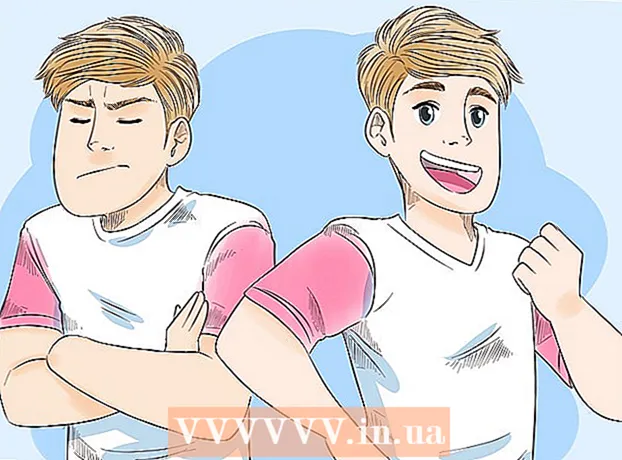ผู้เขียน:
Lewis Jackson
วันที่สร้าง:
9 พฤษภาคม 2021
วันที่อัปเดต:
1 กรกฎาคม 2024

เนื้อหา
บทความวิกิฮาวนี้จะแนะนำวิธีการออกจากระบบ WhatsApp บนคอมพิวเตอร์อุปกรณ์ Android และ iOS แม้ว่าจะไม่มีปุ่ม“ ออกจากระบบ” ในแอพมือถือ แต่คุณยังคงได้ผลลัพธ์เช่นเดิมโดยการลบข้อมูลแอพ (สำหรับ Android) หรือลบแอพ (สำหรับ iPhone และ iPad) .
ขั้นตอน
วิธีที่ 1 จาก 3: บน Android
เปิด WhatsApp แอพฟองคำพูดสีเขียวบนหน้าจอหลักหรือลิ้นชักแอพ

สำรองข้อมูล เนื่องจาก WhatsApp ไม่มีปุ่มออกจากระบบโดยค่าเริ่มต้นเราจึงต้องออกจากระบบโดยการลบข้อมูลของแอปในโทรศัพท์ เพื่อให้แน่ใจว่าการแชทของคุณจะไม่สูญหายโปรดสำรองข้อมูลไว้ในบัญชี Google ของคุณ ดำเนินการดังต่อไปนี้:- แตะปุ่มรูปภาพ⋮ที่มุมขวาบนของหน้าจอ
- คลิก การตั้งค่า (Settings) อยู่ที่ด้านล่างของเมนูที่ขยายลงมา
- คลิก แชท.
- คลิก แชทสำรอง (แชทสำรอง).
- คลิก การสำรองข้อมูล (สำรอง)

กดปุ่มโฮม ปุ่มวงกลมขนาดใหญ่อยู่บริเวณด้านล่างตรงกลางของอุปกรณ์ คุณจะกลับไปที่หน้าจอหลัก
เปิด การตั้งค่า บน Android ไอคอนรูปเฟืองสีเทาบนหน้าจอหลักหรือลิ้นชักแอป

เลื่อนลงแล้วแตะ แอป (ใบสมัคร). ตัวเลือกนี้อยู่ภายใต้หัวข้อ“ อุปกรณ์”
เลื่อนลงแล้วแตะ WhatsApp. แอพจะอยู่ในรายการตามลำดับตัวอักษรดังนั้นคุณอาจต้องเลื่อนลงเล็กน้อย
คลิก การจัดเก็บ (ความจุ). หากคุณไม่เห็นตัวเลือกที่เก็บข้อมูล แต่มีปุ่มที่เรียกว่า“ ล้างข้อมูล” ให้ดำเนินการในขั้นตอนต่อไป
คลิก ข้อมูลชัดเจน. หากข้อความยืนยันปรากฏขึ้นถามว่าคุณต้องการลบไฟล์แอพพลิเคชั่นและการตั้งค่าหรือไม่ให้แตะตกลง หากไม่เป็นเช่นนั้นให้ทำตามขั้นตอนต่อไป
เปิด WhatsApp หน้าจอล็อกอินสีเขียวจะเปิดขึ้นเพื่อระบุว่าคุณออกจากระบบแล้ว
- เมื่อคุณต้องการลงชื่อเข้าใช้อีกครั้งให้เปิด WhatsApp และป้อนชื่อผู้ใช้และรหัสผ่านของคุณ คุณจะถูกขอให้กด คืนค่า เพื่อกู้คืนจากเนื้อหาที่สำรองไว้
วิธีที่ 2 จาก 3: บน iPhone และ iPad
เปิด WhatsApp แอพโต้ตอบฟองสีเขียวบนหน้าจอหลัก
สำรองเนื้อหาแชท เนื่องจาก WhatsApp ไม่มีปุ่มออกจากระบบโดยค่าเริ่มต้นเราจึงต้องถอนการติดตั้งแอปหากต้องการออกจากระบบ เพื่อให้ข้อความปลอดภัยคุณควรสำรองข้อมูลไปที่ iCloud ก่อน ดำเนินการดังต่อไปนี้:
- คลิก การตั้งค่า ที่มุมล่างขวาของหน้าจอ
- คลิก แชท.
- คลิก แชทสำรอง.
- คลิก การสำรองข้อมูลในขณะนี้ (การสำรองข้อมูลในขณะนี้).
กดปุ่มโฮม ปุ่มวงกลมขนาดใหญ่อยู่บริเวณด้านล่างตรงกลางของอุปกรณ์ คุณจะกลับไปที่หน้าจอหลัก
กดที่ไอคอน WhatsApp ค้างไว้ คุณสามารถยกนิ้วของคุณได้เมื่อไอคอนเริ่มสั่นเบา ๆ
แตะ X บนไอคอน WhatsApp ข้อความจะปรากฏขึ้น
คลิก ลบ. แอพจะถูกลบออกจากเครื่อง
ดาวน์โหลด WhatsApp เมื่อคุณต้องการลงชื่อเข้าใช้อีกครั้ง คุณสามารถค้นหา“ WhatsApp” ใน App Store จากนั้นแตะที่ไอคอนคลาวด์เมื่อแอปปรากฏในผลการค้นหา เมื่อคุณลงชื่อเข้าใช้อีกครั้งระบบจะขอให้คุณกด คืนค่า เพื่อกู้คืนข้อมูลการแชท โฆษณา
วิธีที่ 3 จาก 3: บนเว็บไซต์ WhatsApp หรือคอมพิวเตอร์
เปิด WhatsApp บนอุปกรณ์มือถือของคุณ แอพฟองคำพูดสีเขียวบนหน้าจอหลักหรือลิ้นชักแอพ (Android)
- ใช้สำหรับบัญชี WhatsApp ของคุณเพื่อออกจากระบบคอมพิวเตอร์หรือเว็บโดยอัตโนมัติเมื่อคุณไม่ได้ใช้คอมพิวเตอร์
- หากคุณใช้คอมพิวเตอร์คุณสามารถออกจากระบบได้โดยคลิกปุ่มรูปภาพ⋮จากนั้นเลือก ออกจากระบบ.
คลิก การตั้งค่า ที่มุมล่างขวาของแอปพลิเคชัน
คลิก WhatsApp เว็บ / เดสก์ท็อป.
คลิก ออกจากระบบคอมพิวเตอร์ทุกเครื่อง (ออกจากระบบคอมพิวเตอร์ทุกเครื่อง)
กด ออกจากระบบ เพื่อยืนยัน. เซสชัน WhatsApp ของคุณบนคอมพิวเตอร์สิ้นสุดลงแล้ว โฆษณา